Instalação do Grafana e integrando com Zabbix (Debian 10)
Esse é especial ao amigos que compraram uma TV nova para sala do NOC e estão querendo por aquele gráfico lindão nela! Bom, seus problemas acabaram! 😛
O Grafana é um software livre que permite a visualização de formato de dados métricos. Ele permite criar painéis e gráficos a partir de várias fontes, e neste tutorial vamos aprender a integrar com o Zabbix.
Requisitos:
* Debian 10 (Buster) -> Instalação Limpa
* Zabbix 4.4 (ou outra versão de sua escolha)
Sem lenga lenga vamos aos que interessa. Pacotes necessários:
# apt install gnupg2 apt-transport-https software-properties-common wget
Vamos baixar a key do repositório e adiciona-lo
# wget -q -O - https://packages.grafana.com/gpg.key | apt-key add - # echo "deb https://packages.grafana.com/oss/deb stable main" | tee -a /etc/apt/sources.list.d/grafana.list
Atualize o repositório e instale o grafana
# apt update # apt install grafana
Configure o servidor Grafana para iniciar na inicialização, e inicie o serviço:
# systemctl daemon-reload # systemctl enable grafana-server # systemctl start grafana-server
Grafana vai estará rodando na porta 3000, então acesse em seu navegador http://IP_URL:3000 O nome de usuário padrão é admin e a senha padrão é admin.
Ao fazer login pela primeira vez, você será solicitado a alterar sua senha.

Integração Zabbix
Use a ferramenta grafana-cli para instalar o plugin Zabbix a partir da linha de comando:
# grafana-cli plugins install alexanderzobnin-zabbix-app # systemctl restart grafana-server
Acesse o Configurações –> Plugins:
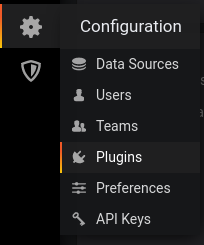
Localize o Zabbix e clique no mesmo
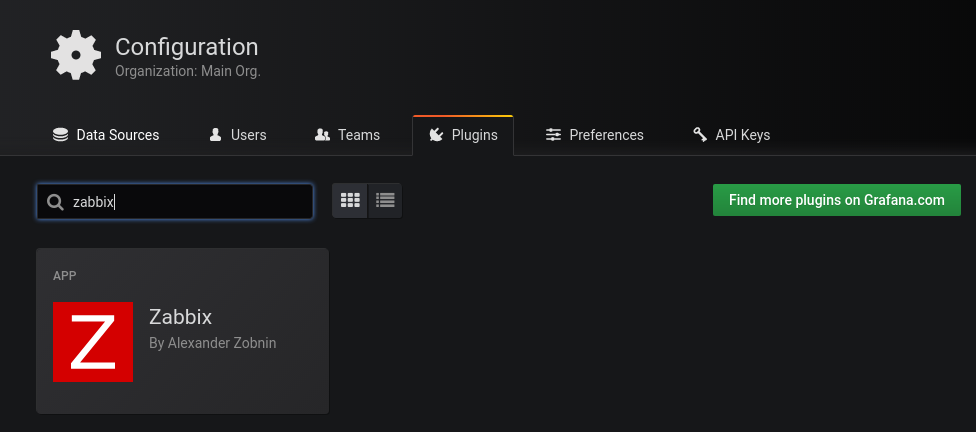
Agora ative clicando em Enable.
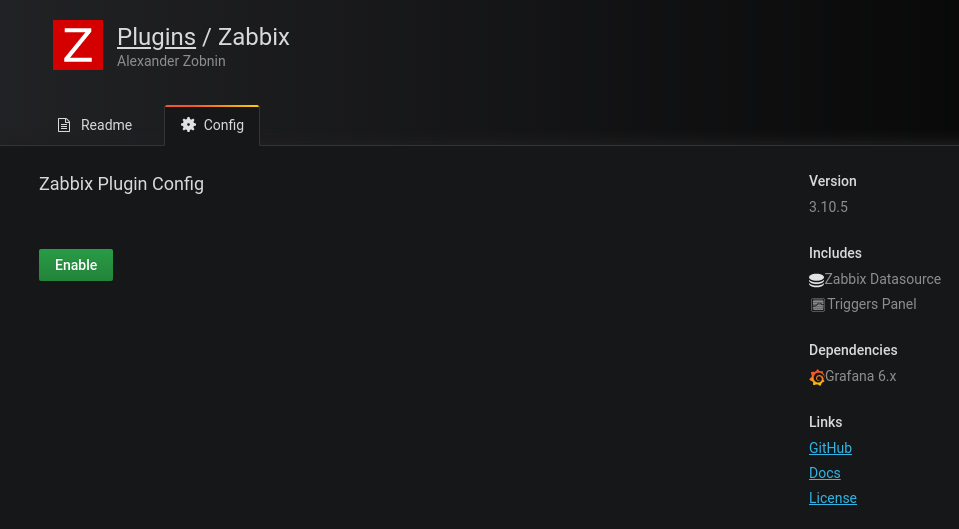
Clique em Add data source uma nova tela com varias fontes, localize Zabbix e o selecione.
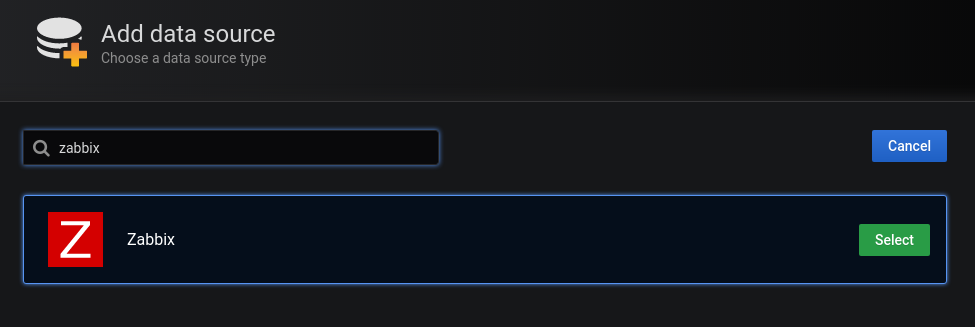
Nas opções HTTP em URL informe o endereço do seu servidor Zabbix http://IP_URL/zabbix/api_jsonrpc.php. Em Access selecione Browser. Em Zabbix API details informe seu usuário e senha do Zabbix e selecione a versão correspondente.
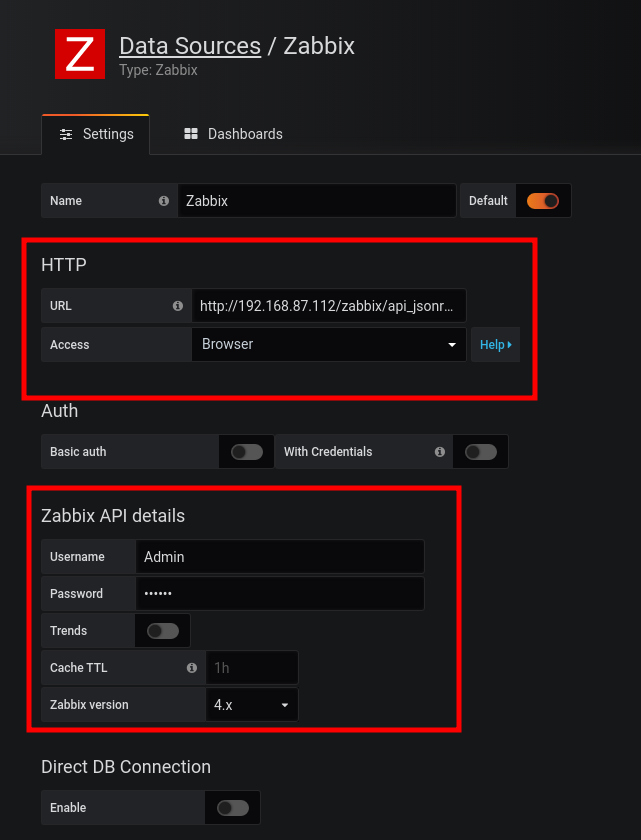
Role até o final e e clique em Save & Test Se tudo ocorreu bem uma altera positivo com“Zabbix API version: 4.4.x” aparecerá.
Você pode também pode fazer uma conexão MySQL (MariaDB) com o banco de dados do zabbix, para tornar as coisas mais rápidas. Para isso basta “Add data source” pesquisar por mysql, e informar os dados de conexões, provavelmente seu grafana esteja junto com seu zabbix, então basta informa nome do banco, usuário e senha.
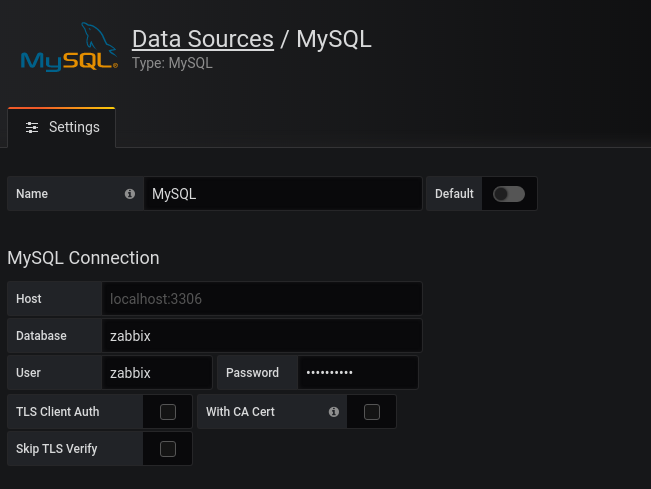
Vá para as configurações do data source do zabbix, localize Direct DB Connection, ative-o e selecione MySQL.
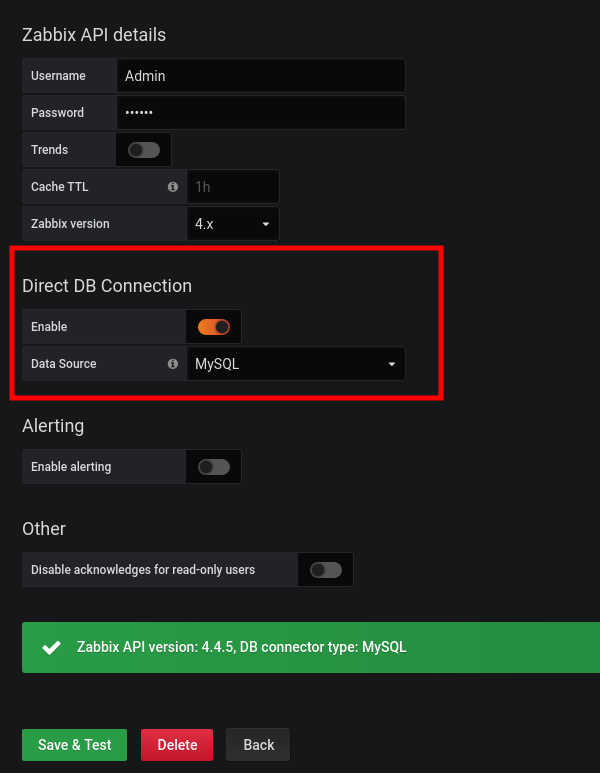
Salve
Agora vem a parte mais chata que é você montar seus gráficos, como isso é algo bem peculiar de cada um, o intuito aqui era ensinar instalar.
Recomendo a leitura de Introdução ao Grafana-Zabbix do autor do plugin.
Mas “basicamente” agora o que você que está começando é clicar adicionar uma nova dashboard, um exemplo bem simplesinho aqui rsrs
Vamos criar este mesmo gráfico la no grafana.
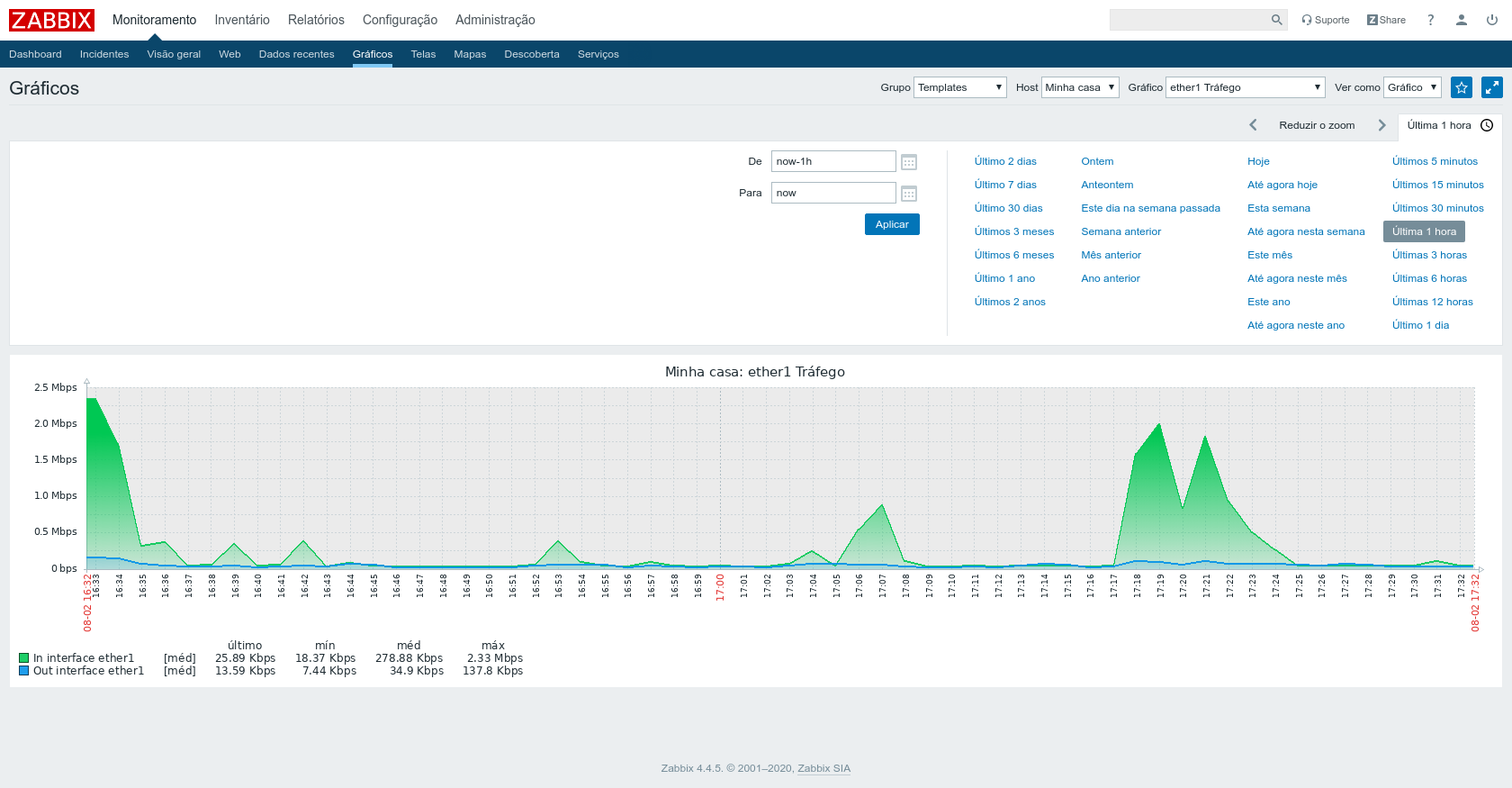
Simples né? Gostou e quer me ajudar? 🙂
Se quiser fazer uma doação para o café ficarei muito feliz pelo seu reconhecimento!

Se não puder doar pode deixar seu agradecimento nos comentário também ficarei feliz em saber que ajudei. Se tiver qualquer pergunta deixe-a também. Se preferir entrar em Contato clique aqui.
Abraço!
Fontes:
https://grafana.com/docs/grafana/latest/installation/debian/
https://grafana.com/grafana/plugins/alexanderzobnin-zabbix-app
https://alexanderzobnin.github.io/grafana-zabbix/configuration/

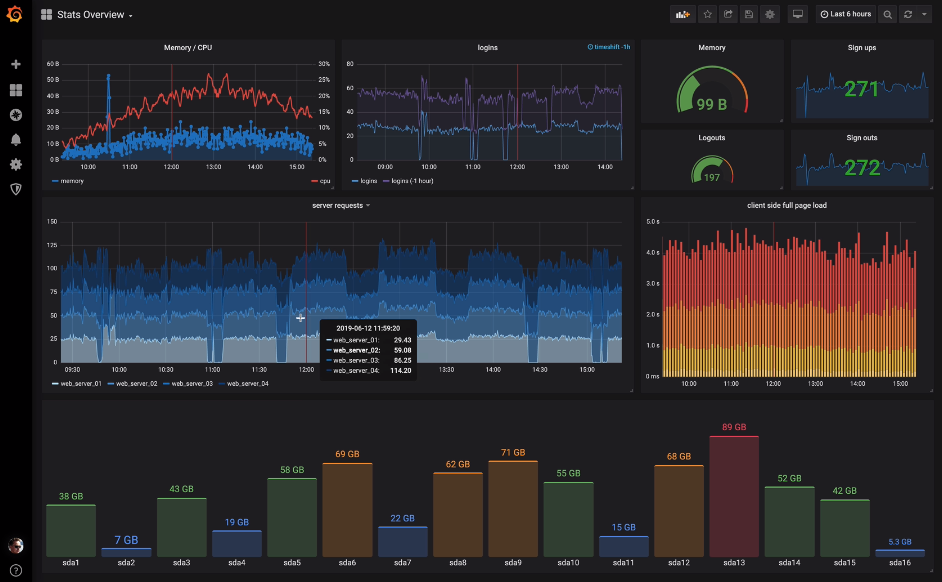

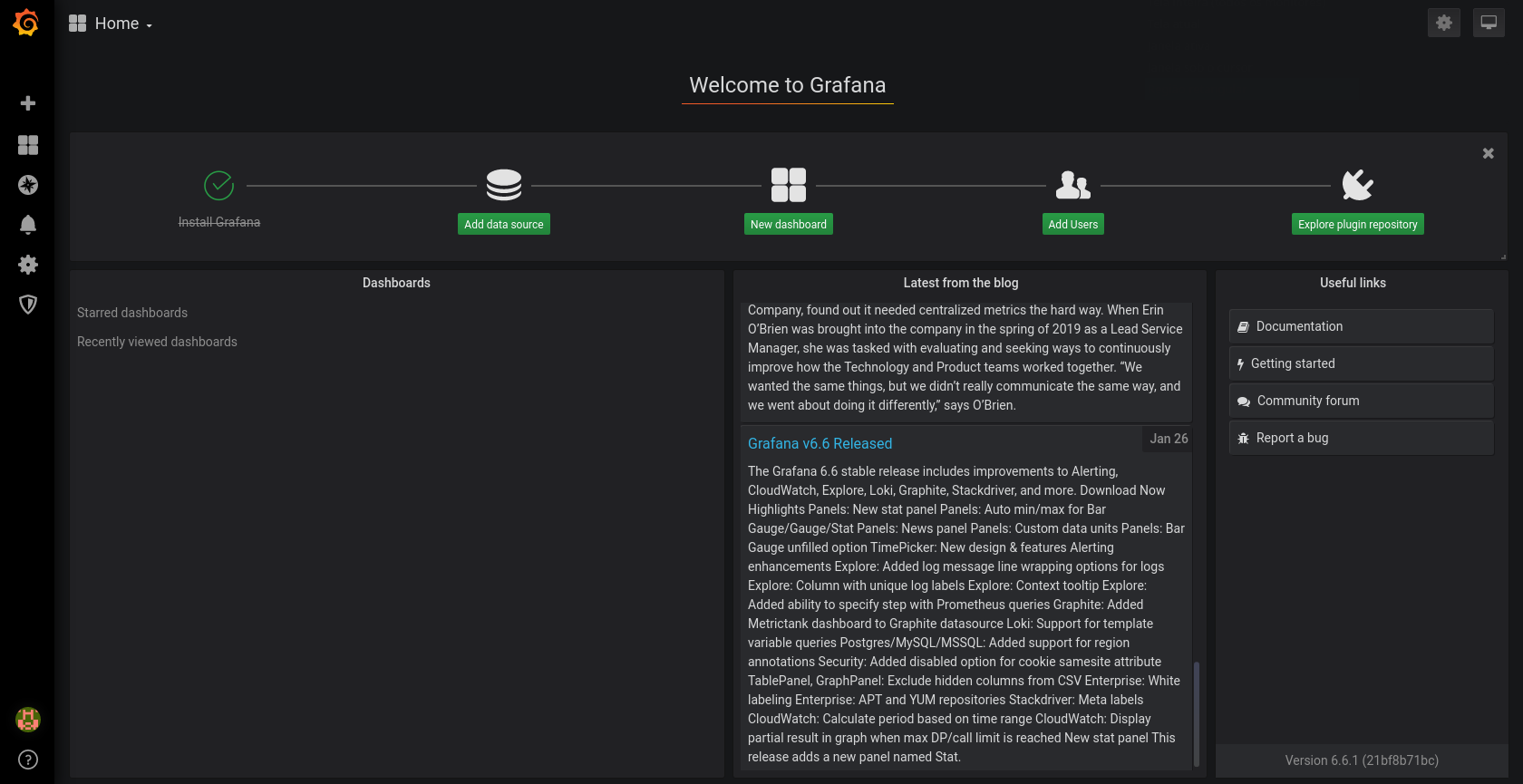
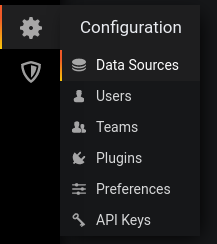
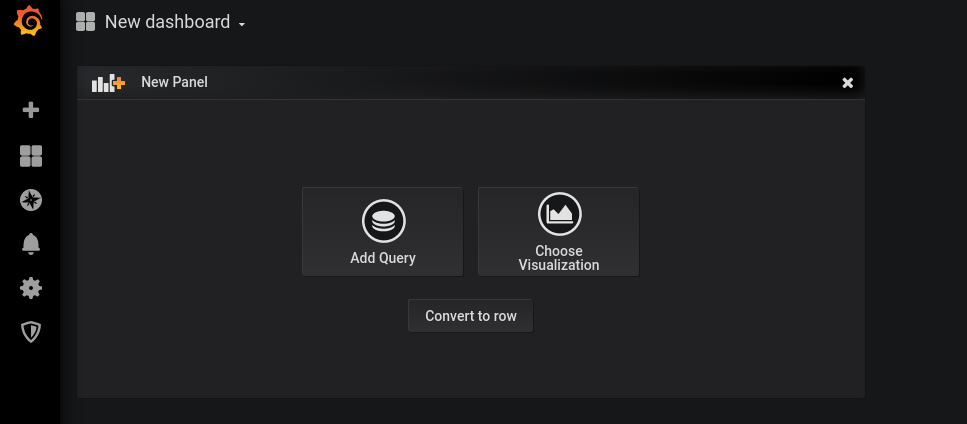
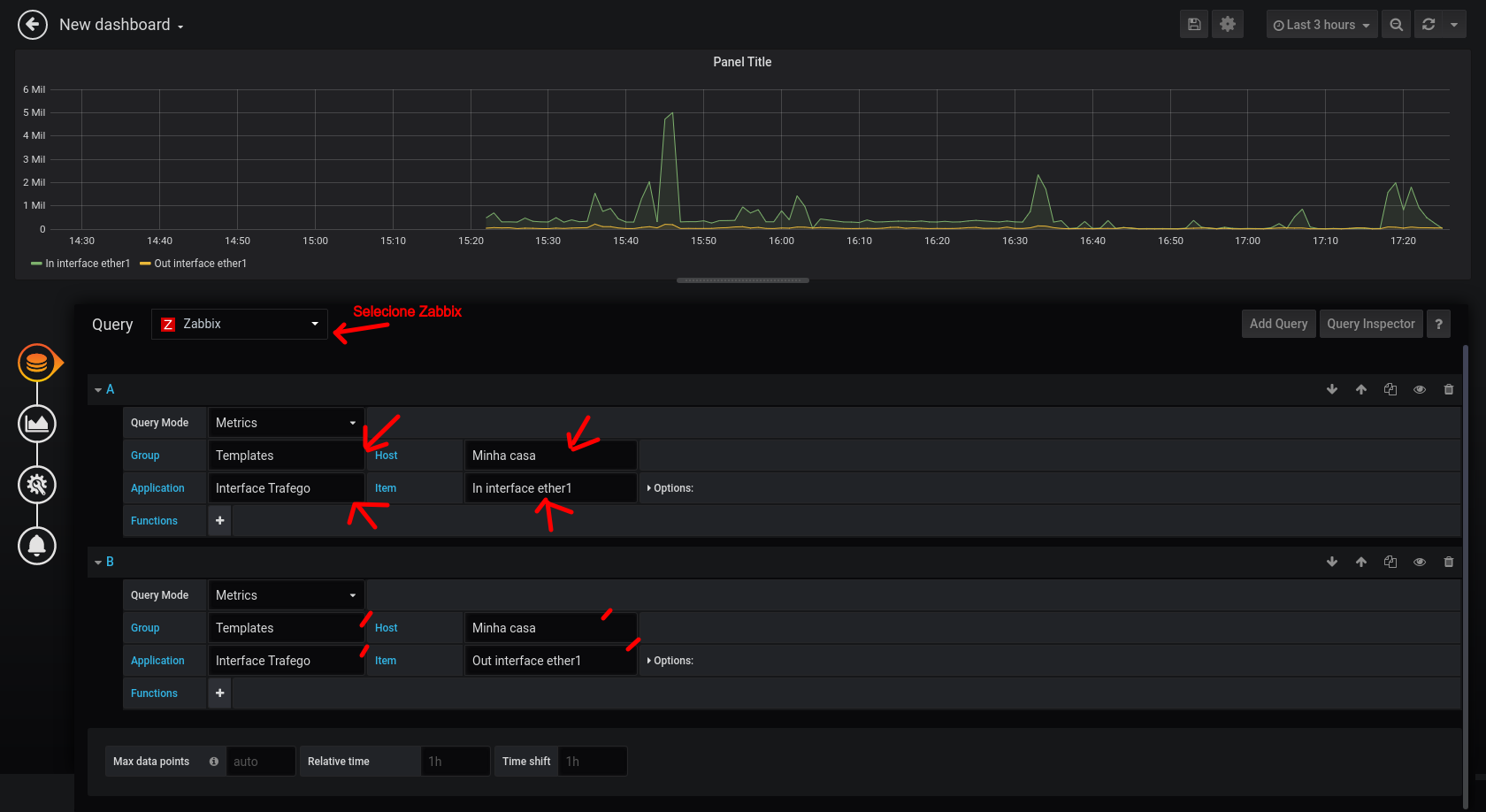
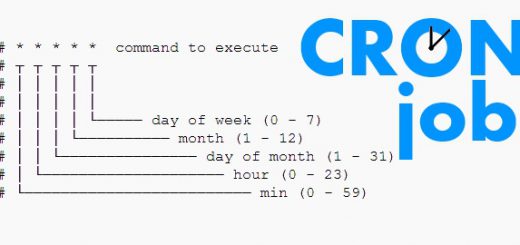




Olá, Boa noite poderia me ajudar a instalar com processador intel?
Sr Rudimar
Suas contribuições são de uma qualidade inquestionável!
Agradeço imensamente a você pelos diversos conhecimentos compartilhados!!
Grande abraço!!
Boa noite! Eu fiz a instalação do plugin e deu como sucesso! mas quando eu entro na pagina de plugin do grafana ele não aparece. Coloquei ele no grafana.ini e reiniciei o serviço mas continua sem aparecer na tela de plugin. O que poderia ser?
Estou tendo este mesmo problema, se alguém puder auxiliar.
Amigo, boa noite!
Estou tendo este erro
root@debian:/home/matheus# grafana-cli plugins install alexanderzobnin-zabbix-app
bash: grafana-cli: command not found
Logue como root usando o comando ( su – )
Obg pela resposta!
Dessa parte passei!
Agora o datasource Zabbix não aparece para mim, pesquisei sobre vi vários comentários.
Alguma ideia?
estou com esse mesmo problema, o plugin aparece mas o datasource não
opa consegui aqui a solução
vc vai ter que editar o arquivo grafana.ini
nano /etc/grafana/grafana.ini
##descomentar a linha
allow loading unsigned plugins
e colocar assim
allow loading unsigned plugins = alexanderzobnin-zabbix-datasource
##Depois disse é só salvar e da um
service grafana-service restart
Obrigado pela dica José, me ajudou muito, consegui encontrar o data-source do plugin após suas informações;
Obrigado por essa dica, José.
Me salvou e muito, já estava ficando louco tentando resolver esse erro e me ajudastes bastante.
Opa agradeço, vi todos tutoriais para essa instalação, me ajudou mto, obg mesmo, conteúdo mto explicativo, sensacional….